Как восстановить экран компьютера, когда он стал меньше
Недавно многие пользователи сообщили в социальных сетях и на форумах, что экран компьютера внезапно стал меньше, а область дисплея уменьшилась, что помешало нормальному использованию. Эта проблема может быть вызвана множеством причин, включая настройки системы, драйверы видеокарты, настройки разрешения и т. д. В этой статье представлен подробный анализ причин и решений, а также для справки приложены данные по актуальным темам за последние 10 дней.
1. Распространенные причины и решения

| Причина | Решение |
|---|---|
| Ошибка настройки разрешения | Щелкните правой кнопкой мыши на рабочем столе → Настройки экрана → Настроить рекомендуемое разрешение. |
| Неисправность драйвера видеокарты | Диспетчер устройств → Обновить драйвер видеокарты или откатить версию |
| Регулировка масштаба | Настройки дисплея → Масштаб и макет → Восстановить масштаб 100 %. |
| Режим внешнего монитора | Комбинация клавиш Win+P → перейти в режим «Только экран компьютера». |
2. Подробные этапы работы
1.Проверьте настройки разрешения: щелкните правой кнопкой мыши пустое место на рабочем столе, выберите «Настройки экрана» и выберите рекомендуемое системой значение (обычно помеченное как «Рекомендуется») в параметре «Разрешение экрана». Если этот параметр неактивен, сначала необходимо проверить драйвер видеокарты.
2.Обновить драйвер видеокарты: откройте диспетчер устройств (клавиши Win+X), разверните «Видеоадаптеры», щелкните правой кнопкой мыши видеокарту и выберите «Обновить драйвер». Если проблема возникает после обновления драйвера, вы можете выбрать «Откатить драйвер».
3.Отрегулировать масштаб: Некоторые приложения могут отображаться ненормально, если коэффициент масштабирования не равен 100%. В «Настройки → Система → Дисплей» измените «Масштаб» на 100%, выйдите из системы и войдите снова.
3. Данные, относящиеся к недавним горячим темам.
Ниже приведены актуальные темы в сфере технологий за последние 10 дней (по состоянию на ноябрь 2023 г.), которые могут быть связаны с проблемами монитора:
| Рейтинг | тема | объем обсуждения |
|---|---|---|
| 1 | Проблемы с обновлением Windows 11 23H2 | 128 000 предметов |
| 2 | Споры о совместимости драйверов видеокарты | 93 000 предметов |
| 3 | Советы по настройке монитора с высокой частотой обновления | 76 000 предметов |
| 4 | Решение для нескольких мониторов с черным экраном | 54 000 предметов |
4. Расширенные методы устранения неполадок.
Если описанный выше метод не работает, вы можете попробовать:
•тест безопасного режима: Перезагрузитесь в безопасном режиме и проверьте, все ли в порядке. Если все в порядке, возможно, это конфликт стороннего программного обеспечения.
•Сбросить конфигурацию дисплея: восстановите настройки по умолчанию через панель управления NVIDIA/AMD или воспользуйтесь встроенным средством устранения неполадок дисплея Windows.
•Обнаружение оборудования: Подключитесь к другим мониторам, чтобы проверить и подтвердить наличие аппаратного сбоя экрана.
5. Вопросы и ответы по часто возникающим проблемам пользователей
| вопрос | ответить |
|---|---|
| Черная рамка с обеих сторон, когда игра в полноэкранном режиме. | Проверьте настройку разрешения в игре, оно должно соответствовать разрешению рабочего стола. |
| Главный экран сжимается после подключения внешнего монитора | Win+P переключает режим проецирования или повторно определяет монитор |
| Значок на панели задач становится меньше после обновления | Щелкните правой кнопкой мыши панель задач → Настройки панели задач → Отключите «Использовать маленькие кнопки панели задач». |
Резюме: Ненормальное отображение экрана чаще всего вызвано настройками программного обеспечения. Вы можете проверить это в порядке «Разрешение→Драйвер→Масштаб→Оборудование». Если вы столкнулись с проблемами совместимости, вызванными обновлениями Windows, вы можете следить за официальным объявлением Microsoft и ждать исправлений. Если проблема не устранена, рекомендуется создать резервную копию данных, а затем выполнить восстановление системы.

Проверьте детали
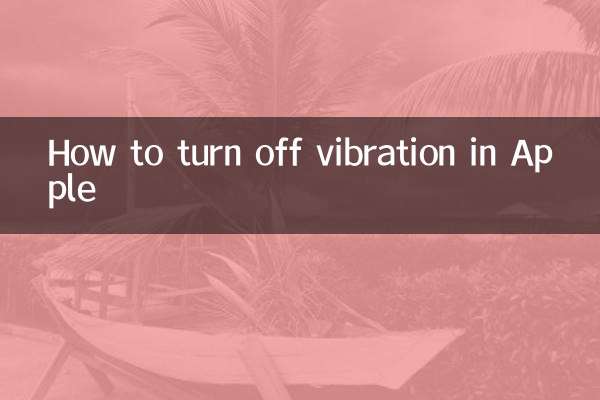
Проверьте детали